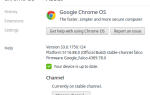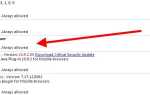Пользователи Internet Explorer и веб-сайты только для IE все еще существуют, поэтому даже фанаты Chrome время от времени вынуждены использовать IE. Зачем запускать Internet Explorer, если вы можете запустить его на вкладке браузера? IE Tab идеально подходит для веб-разработчиков и тех, кому нужен только веб-сайт IE.
Пользователи Internet Explorer и веб-сайты только для IE все еще существуют, поэтому даже фанаты Chrome время от времени вынуждены использовать IE. Зачем запускать Internet Explorer, если вы можете запустить его на вкладке браузера? IE Tab идеально подходит для веб-разработчиков и тех, кому нужен только веб-сайт IE.
IE Tab для Chrome был разработан теми же людьми, которые создали IE Tab для Firefox
, Он может эмулировать различные версии IE и автоматически запускать сайты только для IE в режиме IE, так что вам даже не придется об этом думать. User Agent Switcher для Chrome
это еще один вариант для веб-сайтов, предназначенных только для IE, но он просто заставляет Chrome притворяться Internet Explorer — IE Tab не притворяется, это IE.
Пользы
Расширение IE Tab встраивает элемент управления Internet Explorer, включенный в Windows. Если вы используете Mac OS X, Linux или даже Chrome OS
это не сработает. Не забывайте обновлять Internet Explorer — вкладка IE безопасна настолько же, насколько и версия IE в вашей системе.
IE Tab имеет множество применений:
- Веб-разработка — Просмотр веб-страниц в режиме IE 7, IE 8 или IE 9.
- Веб-сайты только для IE — Загружайте сайты только для IE в Google Chrome.
- Outlook Web Access Sharepoint — Используйте функции, которые работают только в IE.
- Элементы управления ActiveX — Запустите ActiveX Controls, технологию только для IE
Начиная
После установки IE Tab вы получите значок IE Tab на панели инструментов и подменю IE Tab в меню, вызываемом правой кнопкой мыши. Нажмите кнопку, чтобы загрузить текущую страницу во встроенном окне IE.
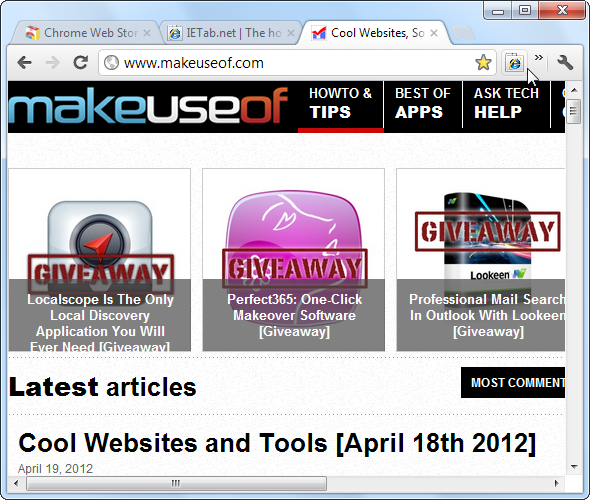
IE Tab не идеально интегрируется с Chrome — каждая вкладка IE имеет собственную адресную строку. Чтобы добавить страницу в закладки, щелкните значок закладки на панели инструментов вкладки IE. IE Tab создаст закладку и сохранит ее в папке «IE Tab» на панели инструментов закладок. При нажатии закладка загружает текущую страницу на вкладке IE.
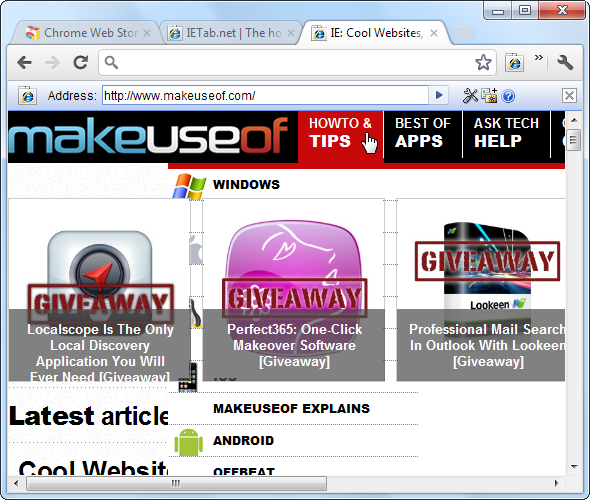
Вы можете сказать, что он использует Internet Explorer, потому что он неправильно отображает MakeUseOf. (Чтобы быть справедливым, раскрывающееся меню работает правильно, когда IE Tab установлен в IE 9
режим, но он по умолчанию использует режим совместимости IE 7.)
Расширенные настройки
Откройте страницу параметров, щелкнув правой кнопкой мыши значок IE Tab на панели инструментов вашего браузера и выбрав «Параметры». Страница параметров разделена на четыре панели.
Кнопка IE Options — это быстрый способ открыть общесистемное диалоговое окно Internet Options.
— IE Tab использует общесистемные настройки Internet Explorer.
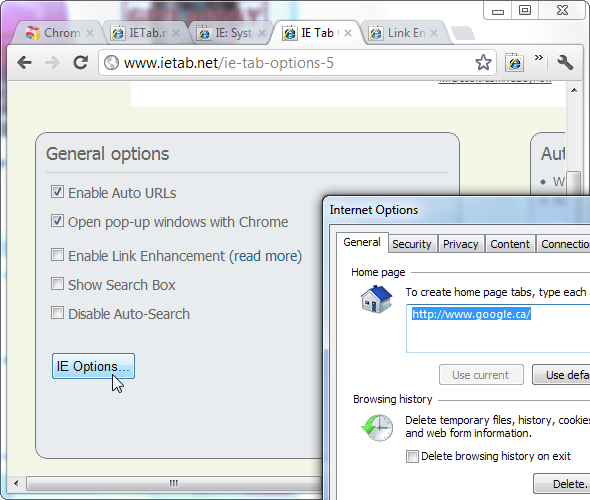
Функция Auto URLs позволяет автоматически открывать определенные URL в режиме IE. Вы можете определить правила, используя подстановочные знаки или регулярные выражения — или просто ввести точный путь к определенной веб-странице. При переходе на любую из страниц, соответствующих этим правилам, IE Tab вступит во владение.
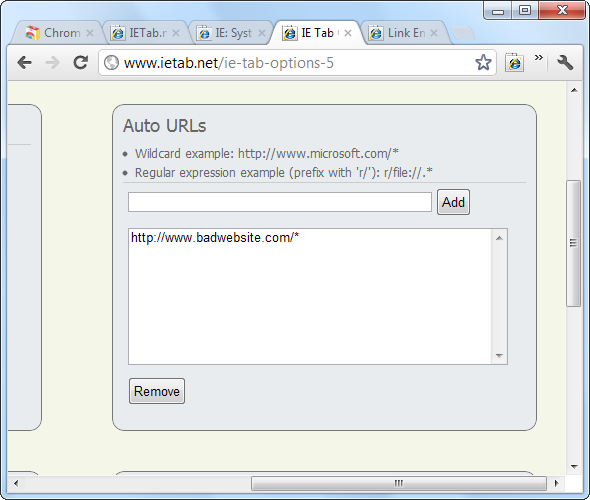
Поле «Исключения авто URL» может сузить слишком широкие правила авто URL. Если есть хорошая страница, которая соответствует одному из ваших правил Auto URL, вы можете внести ее в белый список здесь.
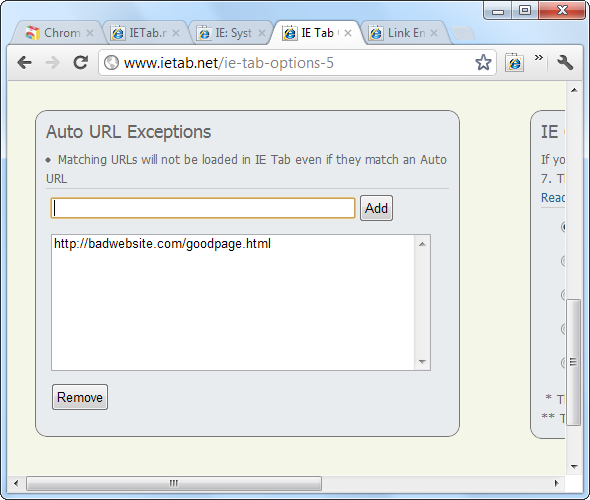
IE Tab эмулирует IE 7 по умолчанию, но вы можете эмулировать разные режимы IE 8 или IE 9, если у вас установлена более новая версия Internet Explorer. Вы должны перезапустить Google Chrome после изменения этого параметра.
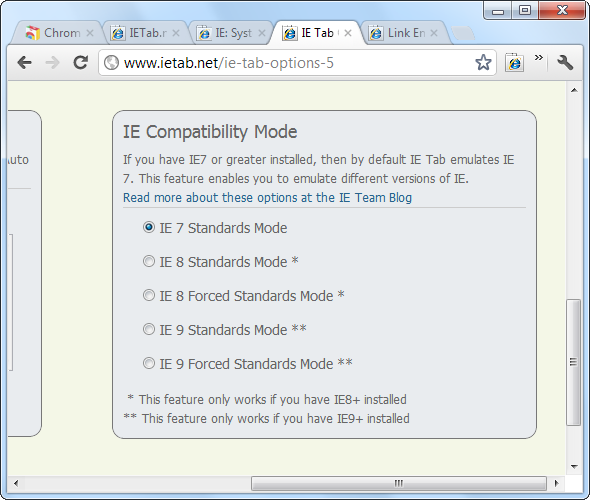
Проводник Windows в Chrome
Я не уверен, почему вы хотите это сделать, но вы можете встроить Windows Explorer
в Chrome с IE Tab. Просто введите адрес локальной файловой системы, такой как C: \, в адресную строку IE Tab.
Встроенный проводник Windows работает так же, как окна Windows Explorer в вашей системе. Эта функция использует преимущества тесной связи между Internet Explorer и Windows Explorer.
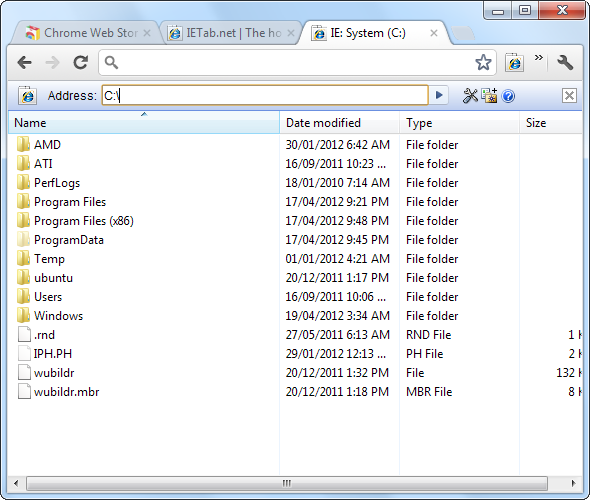
Чтобы узнать больше о лучших расширениях Chrome, ознакомьтесь с нашим списком лучших расширений Google Chrome.
Вам все еще нужно использовать веб-сайт только для IE — может быть, внутреннее веб-приложение в вашей интрасети? Или вы полностью избежали тисков IE? Оставьте комментарий и дайте нам знать.